Setările rapide adăugate la notificarePanoul din Android 5.0 erau foarte populare, dar nu aveau opțiuni de personalizare. Începând cu Android 6.0, a fost adăugată o opțiune de personalizare experimentală care vă permite să adăugați plăci personalizate, precum și să le eliminați și să rearanjați cele implicite. Pentru utilizatorul mediu care dorește să adauge o setare personalizată folosind opțiunea experimentală necesită o aplicație. Întâlni Setări rapide personalizate, o aplicație gratuită pentru Android care vă permite să adăugați o personalizareopțiune setări rapide pentru panoul Notificări din Android 6.0. Deoarece aplicația este o singură dimensiune se potrivește tuturor soluțiilor și este orientată către simplificarea procesului de adăugare a unei setări personalizate, este limitată. Setarea pe care o adăugați poate lansa o aplicație, deschide o adresă URL și poate adăuga comutări pentru conexiunea de date, panoul de volum și sincronizarea.
Pentru a utiliza setările rapide personalizate, trebuie să executați Android 6.0 pentru a face acest lucru. Nu trebuie să vă faceți rădăcină dispozitivul, însă trebuie să activați opțiunea Tuner UI System.
După ce ați activat Tunerul UI de sistem, deschideți-l șiatingeți Setări rapide. Parcurgeți partea de jos și adăugați o țiglă personalizată. Numește-l CUSTOMTILE0. Lansați Setări rapide personalizate și verificați opțiunea „Am făcut acest lucru” și atingeți „Continuare”.

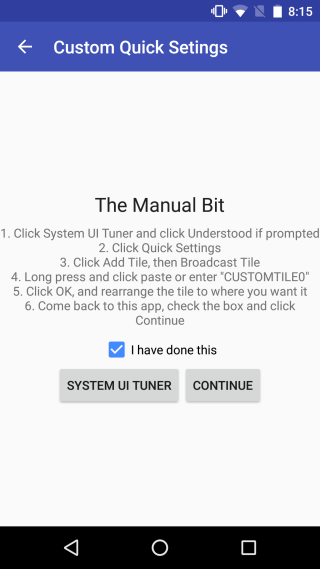
În continuare, începeți personalizarea plăcii. Atingeți butonul plus de pe ecranul principal din Setări rapide personalizate și atribuiți noului buton de acțiune un nume și o acțiune. Puteți, de asemenea, să-i atribuiți o pictogramă, iar aplicația are o bibliotecă bogată de icoane diferite pentru a alege.
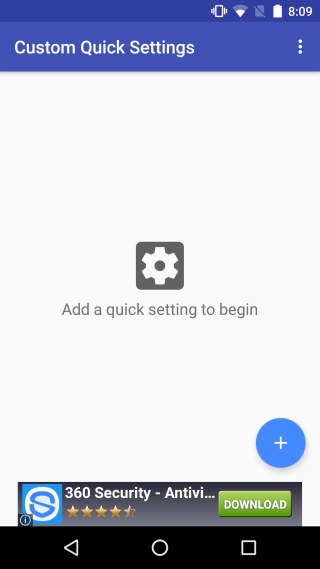
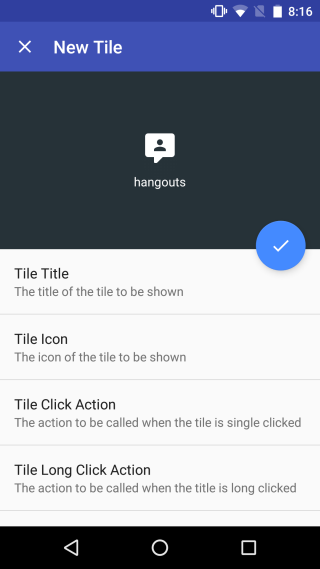
Puteți atribui două acțiuni unui singur buton; Afaceți clic pe acțiune (atinge unic) și acțiune cu clic lung (atingeți și mențineți). Cu acțiunea Lansare aplicație, puteți alege să lansați o aplicație dintr-o listă cu toate aplicațiile instalate și de sistem. Cu opțiunea Lansare URL, puteți introduce o adresă URL pe care ar trebui să o deschidă butonul, iar cu opțiunea Comutare personalizată, puteți alege din lista comutărilor acceptate pe care doriți să le asociați cu butonul.
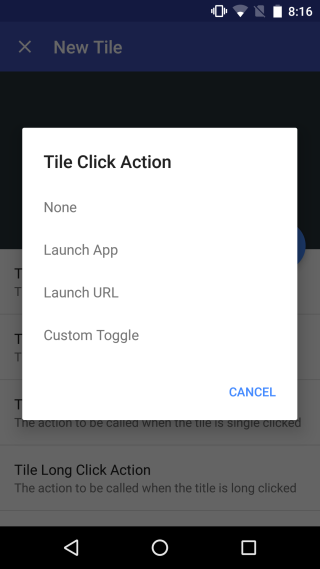
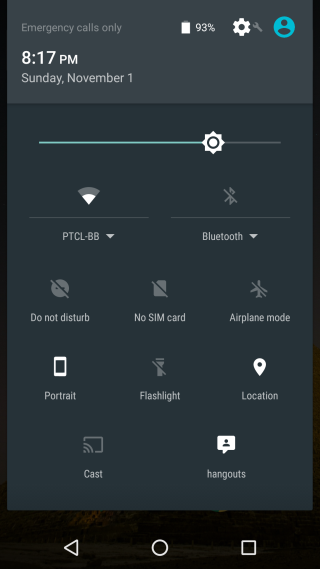
Setările rapide personalizate se bazează pe o caracteristică experimentală pentru Android, astfel încât există șanse ca aceasta să poată afecta performanța dispozitivului. Încercați-l pe propriul dvs. risc.
Instalați setări rapide personalizate din magazinul Google Play
Via Lifehacker









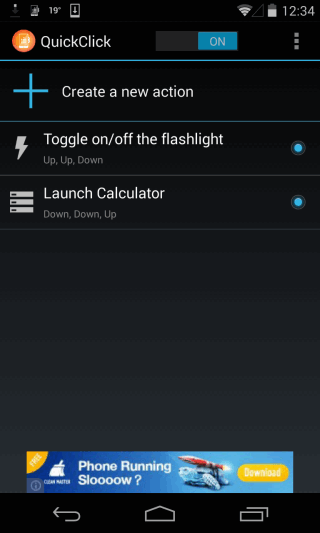


Comentarii